Използване на Apple Pay на вашия Mac
С Apple Pay на вашия MacBook Pro можете да правите лесни, защитени и поверителни покупки в уеб сайтове. С Apple Pay вашата Apple Card (Apple карта) и информацията за други кредитни или дебитни карти никога не се съхранява или споделя от Apple с търговеца. Когато пазарувате онлайн със Safari, гледайте за възможност за плащане с Apple Pay. Можете да приключите покупка, като използвате Touch ID на вашия MacBook Pro, или като използвате iPhone или Apple Watch.
Забележка: Apple Pay и Apple Card (Apple карта) не са достъпни във всички страни или региони. За информация относно Apple Pay отидете в Cashless made effortless (Безкасово плащане без усилие). За информация относно настоящите издатели на карти вижте статията на Apple Support Apple Pay participating banks (Партньорски банки на Apple Pay). За информация относно Apple Card (Apple карта) вижте Apple Card Support (Поддръжка на Apple карта).
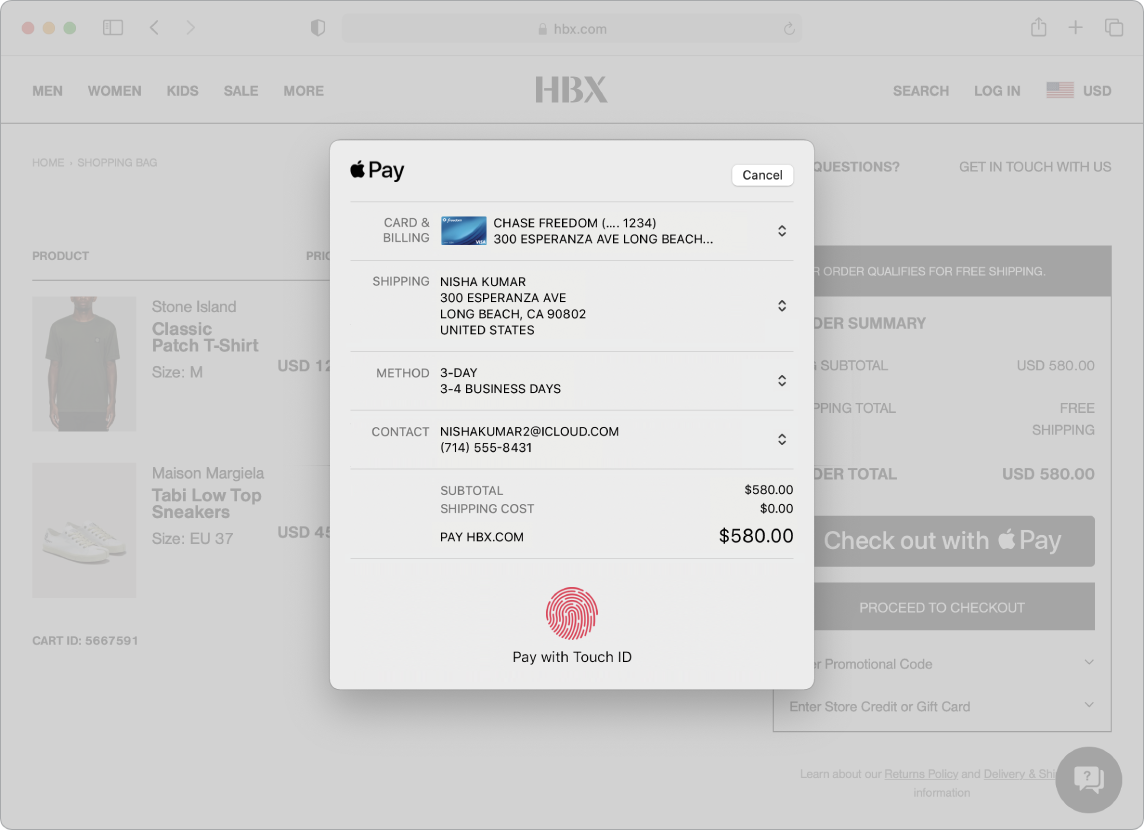
Настройване на Apple Pay. Apple Pay използва Apple Card (Apple карта) или други кредитни или дебитни карти, които вече сте настроили на вашия iPhone или Apple Watch и няма нужда от допълнителна настройка. Трябва да сте влезли в iPhone или Apple Watch, който има настроен Apple Pay със същия идентификатор Apple ID, който използвате на вашия MacBook Pro. Информацията по подразбиране относно картата, доставката и информацията за контакт, която е настроена на вашия iPhone или Apple Watch, ще бъде използвана за покупки на вашия Mac.
Можете да направите покупка, като използвате лентата Touch Bar. По време на първоначалната настройка ще получите подканяне да настроите Apple Pay. Когато изберете Apple Pay в някой уеб сайт, в лентата Touch Bar се появяват името на търговеца и сумата на покупката. Поставете пръста си леко върху сензора Touch ID, за да се идентифицирате и да приключите вашата покупка.
Извършване на покупка с iPhone или Apple Watch. Щракнете бутона Apple Pay на уеб сайта и след това, за да потвърдите вашата покупка, използвайте Face ID, Touch ID или кода за достъп на вашия iPhone или щракнете два пъти страничния бутон на вашия отключен Apple Watch. Трябва да сте влезли в iPhone или Apple Watch с настроен Apple Pay със същия идентификатор Apple ID, който използвате на вашия MacBook Pro.
Забележка: Ако не сте избрали да настроите Apple Pay при началната настройка на вашия MacBook Pro, можете да го направите по-късно в панела Wallet & Apple Pay (Портфейл и Apple Pay) на System Preferences (Системни параметри). Можете да управлявате вашата Apple Card (Apple карта) и други разплащателни карти—да добавяте и премахвате карти и да обновявате вашата информация за контакт.
Научете повече. Вижте статиите на Apple Support Set up Apple Pay (Настройване на Apple Pay), How to use Apple Pay (Използване на Apple Pay) и Manage the cards that you use with Apple Pay (Управление на картите, които използвате с Apple Pay).